Jun 20, 2024 • Categoría: Soluciones para Mac • Soluciones probadas
Los iPads son populares entre todos los grupos de edad. Si quieres jugar a un juego como un niño, lidiar con tus negocios como un hombre de negocios, o estudiar como un estudiante, el iPad te ayudará con lo mejor de sus características iOS. A veces, mientras te ocupas de tus asuntos, no prestas atención al almacenamiento de tu iPad. De esta manera, tu iPad se queda sin espacio.
Si el mismo caso te sucede y tienes dudas sobre cómo liberar algo de espacio en tu iPad, este artículo es todo lo que necesitas. Este artículo te dice cómo eliminar fotos en el iPad, películas, correos electrónicos, etc.
- Parte 1. ¿Cómo Eliminar Fotos en el iPad?
- Parte 2. ¿Cómo Eliminar Películas en el iPad?
- Parte 3. Eliminar Varios Correos Electrónicos en el iPad
- Parte 4. Eliminar Marcadores y Favoritos en el iPad
- Parte 5. Eliminar Mensajes en el iPad
Parte 1. ¿Cómo Eliminar Fotos en el iPad?
Si quieres liberar espacio en tu iPad eliminando fotos de tu galería y no puedes eliminar fotos del iPad, esta sección te ayudará. Para proceder al proceso de eliminación, deberás seguir los pasos sencillos a continuación:
- En primer lugar, ve al icono colorido de fotos.
- Pulsa sobre el icono para abrir Fotos.
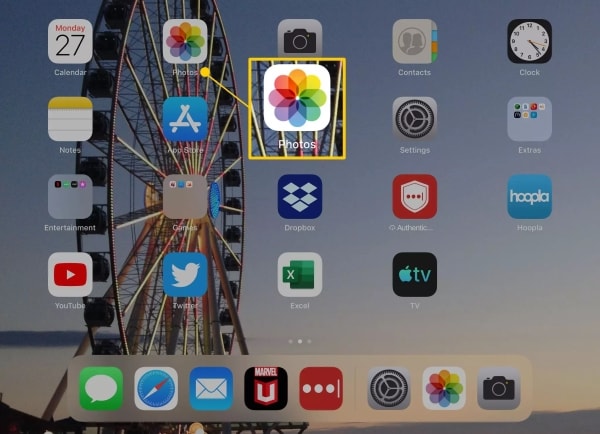
- Si quieres eliminar una foto, pulsa sobre ella para abrirla.
- A continuación, haz clic en el signo de la papelera en la parte inferior para eliminar la foto.
- Si deseas eliminar varias fotos a la vez, haz clic en la opción de "Seleccionar" escrita en la esquina superior después de abrir las fotos.
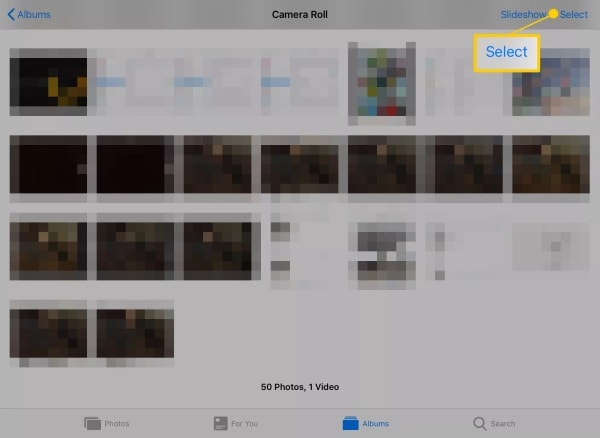
- Selecciona las imágenes que deseas eliminar.
- A continuación, haz clic en el signo de la papelera en la parte inferior de la pantalla.
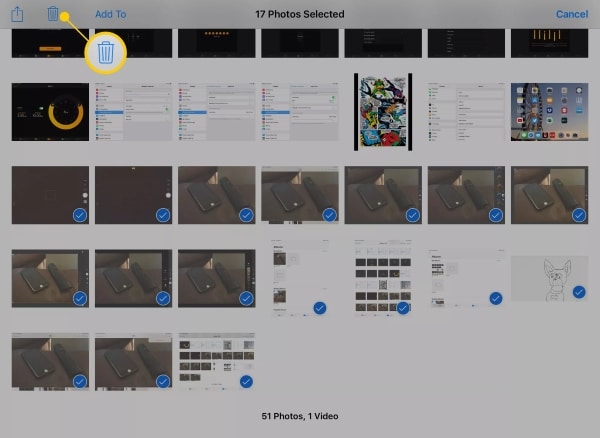
- Aparecerá una ventana con la opción de "Eliminar foto" en la parte inferior de la pantalla. Pulsa sobre "Eliminar foto" para confirmar el proceso de eliminación.
De esta manera, tus fotos serán eliminadas. Pero si quieres recuperar estas fotos, entonces, puedes ir a la carpeta "Eliminados Recientes", hacer clic en la foto, y pulsar en la opción "Recuperar" para recuperar tu foto.
Parte 2. ¿Cómo Eliminar Películas en el iPad?
Si tienes muchos videos en tu iPad y no puedes almacenar las cosas necesarias en él, entonces, no necesitas preocuparte porque estamos aquí para hacer frente a tu confusión sobre la forma de eliminar los archivos en el iPad como videos. La eliminación de las películas de un iPad no es una tarea difícil y sigue los pasos fáciles y viables, que toman la menor parte de tu tiempo. Vamos a ir a través de estos pasos:
- En tu pantalla de inicio, pulsa el icono de "Apple TV".
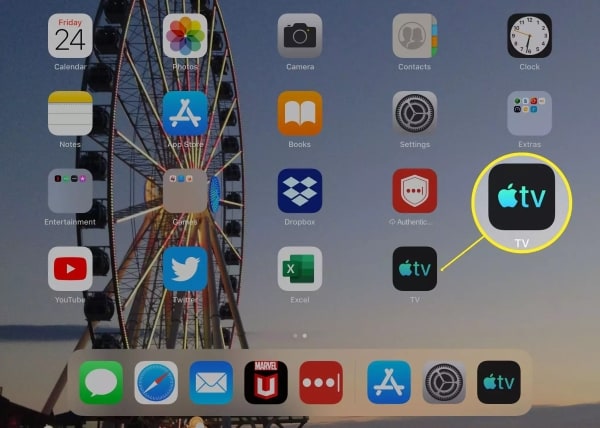
- Pulsa sobre la opción de "Biblioteca" mencionada en la parte inferior de la pantalla.
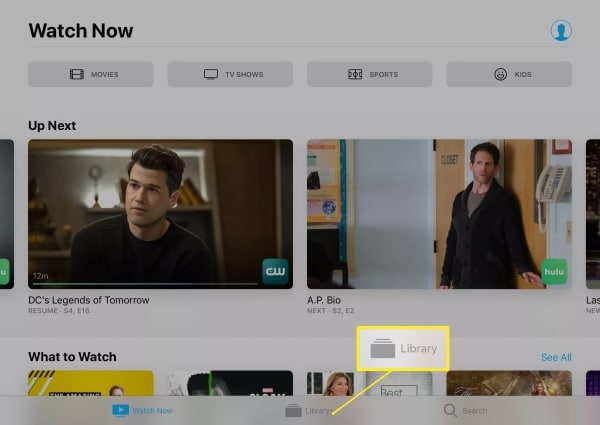
- Elige la opción de "Descargado" en las opciones del menú "Biblioteca.
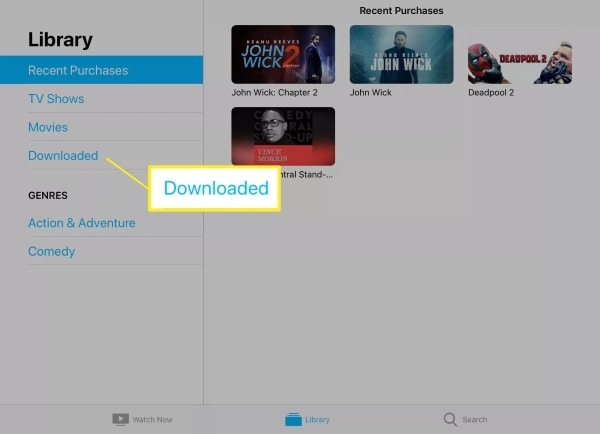
- Pulsa en "Editar" y selecciona el video/película que deseas eliminar.
- Pulsa el botón "Eliminar" presente en la parte superior derecha de la pantalla.
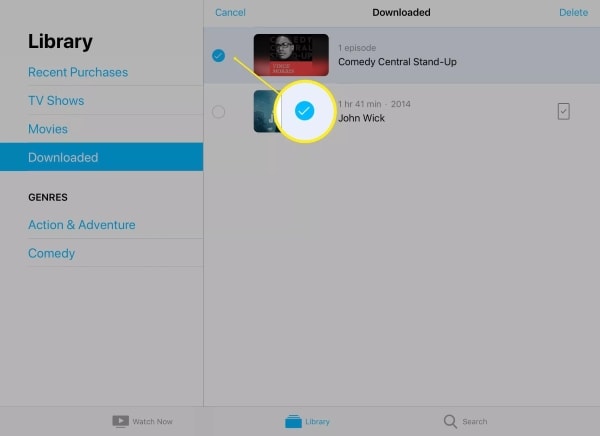
- Se abrirá una ventana de confirmación con el mensaje "Eliminar descarga".
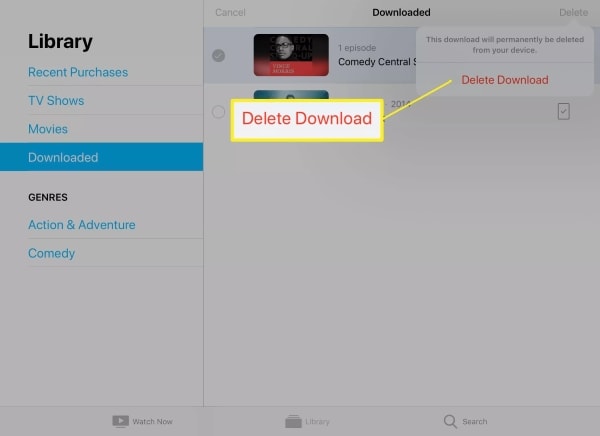
Una vez completados estos pasos, tu video será eliminado.
Parte 3. Eliminar Varios Correos Electrónicos en el iPad
Los correos electrónicos son una parte necesaria de nuestra vida. Normalmente, tenemos más de una dirección de correo electrónico para diferentes usos. Por eso, casi no hay necesidad de borrar correos electrónicos en el iPad. Pero si quieres hacer esto, entonces, no hay manera de que, puedas eliminar varios correos electrónicos en el iPad a la vez. Sólo te permite eliminar varios correos electrónicos en el iPad si y sólo si están en la misma carpeta como una bandeja de entrada.
Esta sección del artículo te ayudará a resolver las dudas sobre cómo eliminar correos electrónicos en el iPad. Sólo tienes que tener en cuenta los siguientes pasos para hacer frente al proceso:
- Abre la aplicación "Mail" en tu iPad.
- Pulsa sobre la carpeta de la que quieres eliminar los correos electrónicos, por ejemplo, "Bandeja de entrada".
- En la parte superior de la pantalla, pulsa la opción de "Editar".
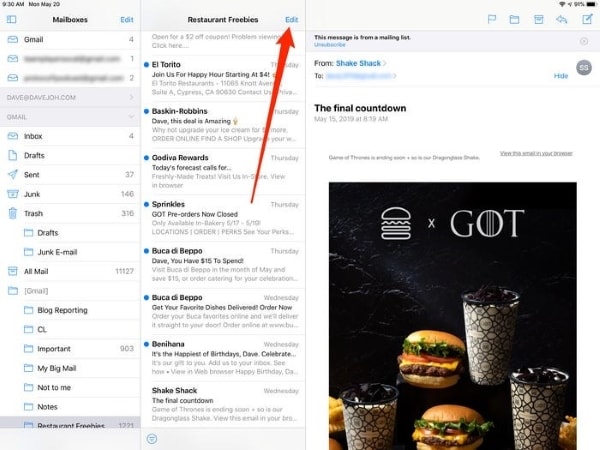
- Pulsa sobre el primer correo para seleccionarlo.
- Pulsa la opción "Mover" que aparece en la parte inferior de la pantalla y mantenla pulsada.
- Mientras lo mantienes, pulsa sobre el correo seleccionado para deseleccionarlo.
- Después de esto, deja de mantener "Mover".
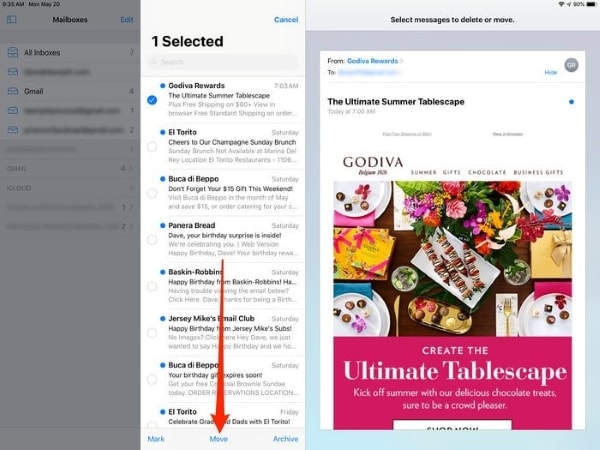
- Todos los correos se mostrarán ahora en la carpeta.
- Ahora, pulsa sobre la carpeta "Papelera" para mover todos los correos allí.
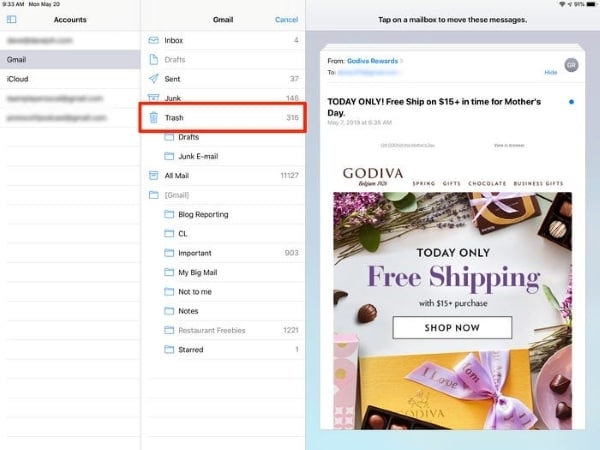
Parte 4. Eliminar Marcadores y Favoritos en el iPad.
Safari tiene funciones muy útiles, pero los marcadores y los favoritos son los más populares. A través de estas dos, tus sitios favoritos nunca se pierden. Si tienes que hacer una pausa en la lectura de tu libro o guardar tu sitio web favorito, puedes guardarlos en marcadores y favoritos.
Si por alguna razón, quieres eliminar los marcadores en el iPad o eliminar los favoritos en el iPad, entonces, lo tenemos cubierto. Para realizar el procedimiento, sigue estos sencillos pasos.
- Pulsa el icono de "Safari" para abrirlo.
- En la parte superior de la navegación, pulsa en "Favoritos".
- Aparecerá una lista de marcadores frente a ti.
- Pulsa sobre la opción de "Editar" en la esquina inferior derecha.
- Pulsa sobre el "-" rojo del marcador que deseas eliminar.
- Aparecerá la opción "Eliminar" delante de ti.
- Pulsa el botón "Eliminar" y, luego, pulsa en "Hecho" para terminar el proceso.
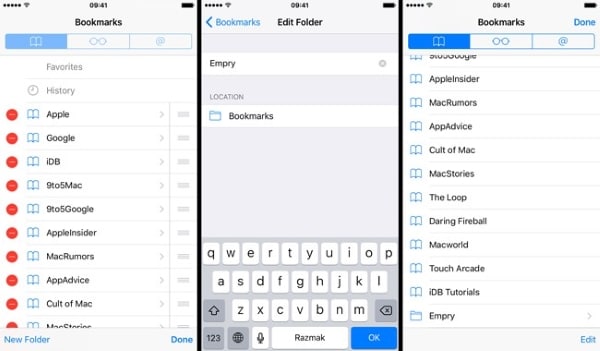
- Del mismo modo, si quieres eliminar los favoritos Ve a "Favoritos".
- Pulsa sobre la opción de eliminar y borra los favoritos que desees.
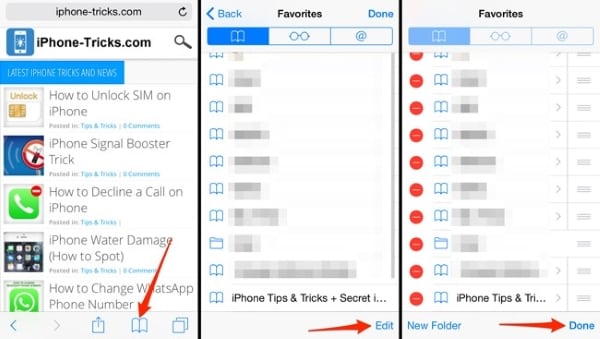
Parte 5. Eliminar Mensajes en el iPad
Si sientes que tu bandeja de entrada en el iPad está desbordada, no te preocupes porque, te ayudaremos a eliminar algunos mensajes extra. Así que, si tienes dudas y confusión sobre cómo eliminar mensajes en el iPad, entonces, estás en las manos adecuadas.
Veamos los pasos que deberás repetir para eliminar mensajes de tu iPad.
- En primer lugar, inicia la aplicación "Mensajes" en tu iPad.
- Abre la aplicación. Verás la lista de mensajes frente a ti.
- Mantén pulsado un mensaje que quieras eliminar.
- Deslízalo hacia la izquierda mientras lo mantienes.
- La opción "Eliminar" aparecerá en el lado derecho.
- Pulsa sobre "Eliminar" para eliminar un mensaje en el iPad.
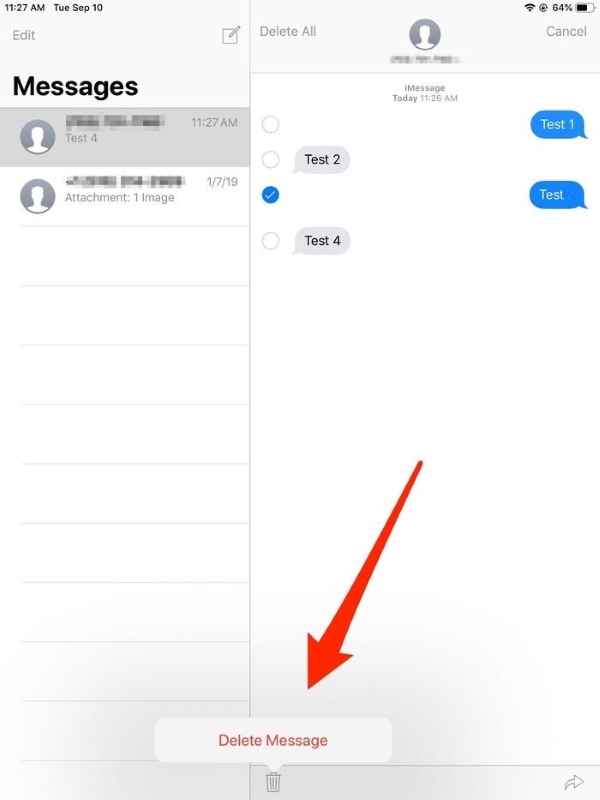
Si quieres eliminar más de un mensaje, puedes repetir el proceso. De esta forma, podrás eliminar todos los mensajes de tu iPad.
Conclusión
Si sientes que tu iPad está desbordado de datos. Entonces, no tienes que preocuparte en absoluto. Porque, ahora puedes eliminar fotos, videos, correos electrónicos y mensajes de tu iPad siguiendo este artículo. No sólo esto, sino que, también, puedes obtener los procedimientos para eliminar los marcadores en el iPad y eliminar los favoritos en el iPad aquí.
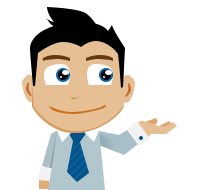
Wondershare Recoverit Data Recovery
¿Quieres recuperar los archivos perdidos o eliminados? ¡Prueba Wondershare Recoverit! Es un potente programa de recuperación de datos que te ayudará a recuperar archivos de la papelera de reciclaje, la tarjeta sd, el disco duro, la tarjeta de memoria, la unidad flash, la cámara digital, la cámara Drone, etc. Puedes utilizarlo en Windows o Mac.
Las Personas También Preguntan
-
¿Cómo se puede liberar espacio en un iPad?
Puedes cargar tus archivos importantes en iCloud para crear una copia de seguridad y, luego, liberar espacio eliminando datos. -
¿Cómo se elimina una carpeta en el iPad?
Para eliminar una carpeta de un iPad, arrastra todas las aplicaciones fuera de ella. La carpeta se borrará automáticamente. -
¿Dónde se almacenan los archivos en un iPad?
Todos los archivos de un iPad se almacenan en la aplicación "Archivos". -
¿Existe una papelera en un iPad?
Existe una carpeta de basura llamada "Eliminados recientemente" sólo para las fotos. Para el resto, no hay papelera.
Soluciones para Mac
- Recuperar datos de Mac
- 1.Recuperar papelera de Mac
- 2.Recuperar datos de Mac gratis
- 3.Recuperar disco muerto en Mac
- 4.Recuperar Excel eliminados en Mac
- Reparar tu mac
- 1.MP4 no se puede reproducir en Mac
- 2.Expandir archivo Zip en Mac
- 3.Reproducir MKV en Mac
- 4.Mac no se actualiza
- Eliminar datos de mac
- 1.Recuperar correos electrónicos eliminados de Mac
- 2.Eliminar archivos que no se pueden eliminar en Mac
- 3.Recuperar el historial eliminado en Mac
- 4.Recuperar carpetas eliminados en Mac
- Consejos para Mac
Recoverit




Alfonso Cervera
staff Editor